|
ファイル名「Object.text」
box,blue,50,20,circle,red,30,30,box,gray,50,100,line,sian,200,0
|
csvファイルのように”,”で区切ってみました。csvファイルも処理出来るように練習がてらこんな感じで設定。 |
ファイル名「InputText2Activity.java」変更なし。
package and.roid.inputtext;
import android.app.Activity;
import android.graphics.PixelFormat;
import android.os.Bundle;
import android.view.Display;
import android.view.Window;
import android.view.WindowManager;
public class InputText2Activity extends Activity {
public float disp_w,disp_h;
@Override
public void onCreate(Bundle savedInstanceState) {
super.onCreate(savedInstanceState);
requestWindowFeature(Window.FEATURE_NO_TITLE);
getWindow().setFormat(PixelFormat.TRANSLUCENT);
Window window = getWindow();
getWindow().addFlags(WindowManager.LayoutParams.FLAG_FULLSCREEN);
WindowManager manager = window.getWindowManager();
Display disp = manager.getDefaultDisplay();
disp_w = disp.getWidth();
disp_h = disp.getHeight();
setContentView(new InputTextView(this));
}
}
|
ファイル名「InputTextView.java」
package and.roid.inputtext;
import java.io.BufferedReader;
import java.io.InputStream;
import java.io.InputStreamReader;
import java.util.StringTokenizer;
import android.content.Context;
import android.content.res.AssetManager;
import android.graphics.Canvas;
import android.graphics.Color;
import android.graphics.Paint;
import android.view.View;
public class InputTextView extends View {
private InputText2Activity activity;//アクティビティクラスの登録準備
private String text;//表示文字登録準備
static private final String FILE_PATH = "object.txt";//ファイルパス
private Object ob;
private String[][] data = new String[4][4];
//コンテキスト
public InputTextView(Context context) {
super(context);
initInputText(context);
}
//ここでファイル読み込み
private void initInputText(Context context) {
//アクティビティクラス登録
activity = (InputText2Activity)context;
//ファイル読み込みなど操作するときはtry{}catch{}で囲む
try{
//元からあるassetsフォルダに入れたtextファイルを読み込む方法
AssetManager assets = getResources().getAssets();
InputStream in = assets.open(FILE_PATH);
BufferedReader br = new BufferedReader(new InputStreamReader(in));
String str;
StringBuilder strs = new StringBuilder();
int i=0;int j=0;
while ((str = br.readLine()) != null) {
strs.append(str);
}
br.close();
text = strs.toString();
}catch (Exception e){
text = "読み込み失敗";
}
//StringTokenizerは引数で設定されたStringオブジェクトを切り分けます
//今回は引数で","で区切って切り分けています
StringTokenizer st = new StringTokenizer(text,",");
for(int i=0;i<4;i++){
for(int j=0;j<4;j++){
data[i][j] = st.nextToken();
}
}
}
//Viewを継承させるとここが自動的に呼ばれる
protected void onDraw(Canvas c){
setBackgroundColor(Color.WHITE);
super.onDraw(c);
Paint p = new Paint();
p.setAntiAlias(true);
p.setColor(Color.RED);
p.setTextSize(15);
//今回はちゃんと分けれたか試して表示だけしています
for(int i=0;i<4;i++){
for(int j=0;j<4;j++){
c.drawText(data[i][j], j*50, 100+i*100, p);
}
}
}
}
?
|
| 実行結果 |
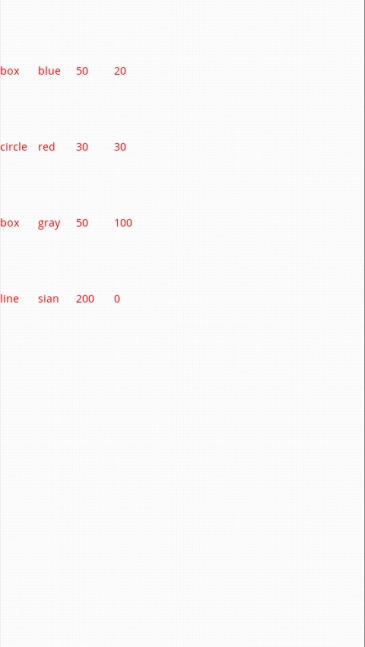 |
| 無事に表示できました。 |
今回は、前回のソースコードを変えずに、生成されたStringオブジェクト(text)をなんとかして分解できないものかと色々調べた結果、いいメソッドがあったのでそれを使用してみました。 textファイル自体は”,”で区切っています、これはcsvファイルもこのやり方で取り込めるということです。 |
assetsフォルダに入れたtextファイルを読み込み表示 |
|
その1のコードを使用して連続したデータを取り込み分解 |
|
今までの読み込みこんだデータを図形に変換してみた! |
|
アプリケーション専用ファイルでの書き込み読み込み |
|
アプリケーション終了→次回起動時までデータの保持 |
|
 Androidプログラミング日記 (仮)
Androidプログラミング日記 (仮)



